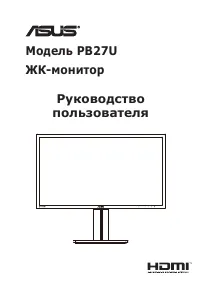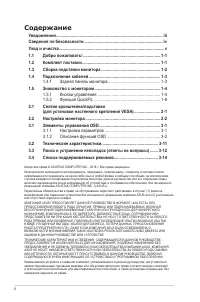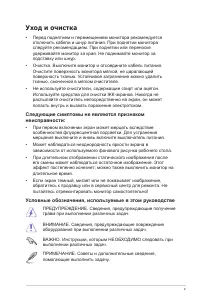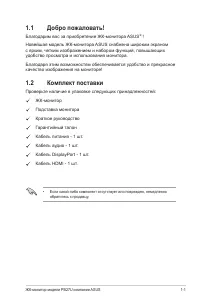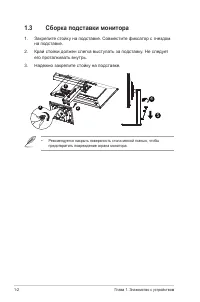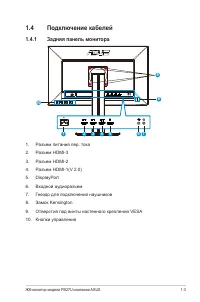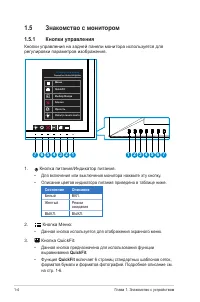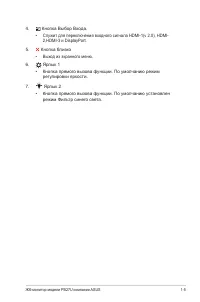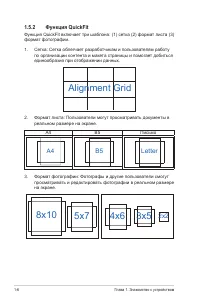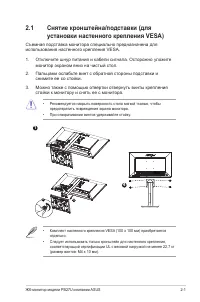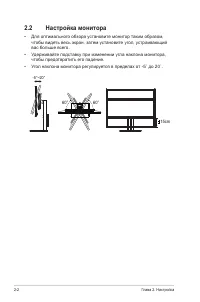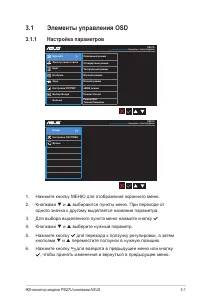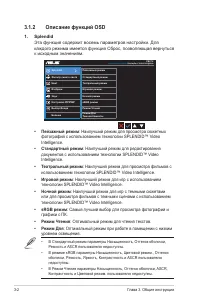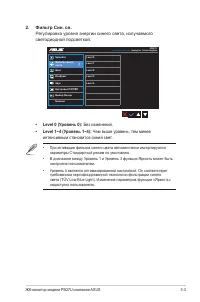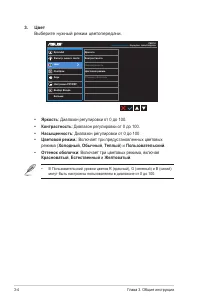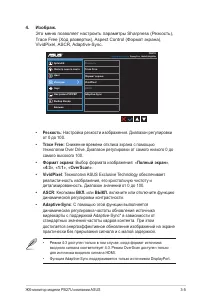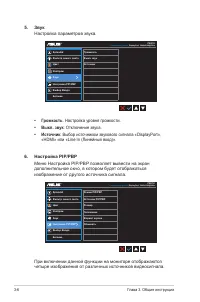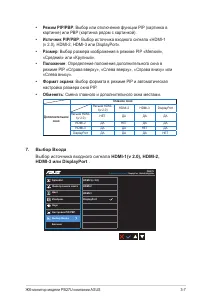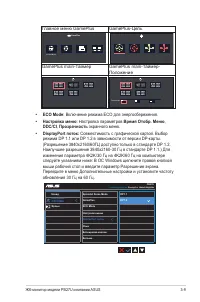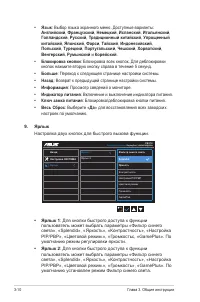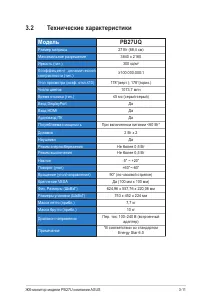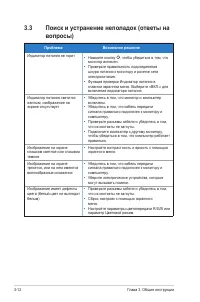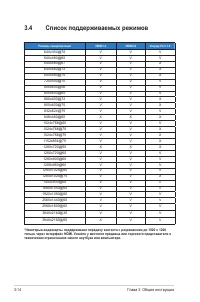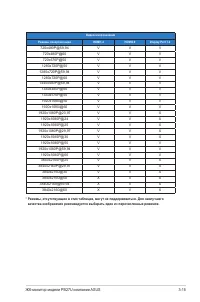Страница 2 - ii; Содержание
ii Авторские права © ASUSTeK COMPUTER INC., 2016 г. Все права защищены.Категорически запрещается воспроизводить, передавать, переписывать, сохранять в системе поиска информации или переводить на какой-либо язык в любой форме и любыми способами, за исключением случаев резервного копирования покупател...
Страница 3 - iii; Уведомления; Уведомления о соответствии стандартам Федеральной
iii Уведомления Уведомления о соответствии стандартам Федеральной комиссии по связи США (FCC) Это устройство соответствует требованиям части 15 правил FCC. При использовании устройства должны быть соблюдены следующие два условия:• Данное устройство не создает вредные помехи, и• Данное устройство дол...
Страница 4 - iv; Сведения по безопасности; • Перед подключением монитора
iv Сведения по безопасности • Перед подключением монитора внимательно ознакомьтесь со всей входящей в комплект документацией. • Не подвергайте устройство воздействию дождя или влаги во избежание возникновения пожара или поражения электрическим током. • Не открывайте корпус монитора. Детали внутри ко...
Страница 5 - Уход и очистка; Следующие симптомы не являются признаком
v Уход и очистка • Перед поднятием и перемещением монитора рекомендуется отключить кабели и шнур питания. При поднятии монитора следуйте рекомендациям. При поднятии или переноске удерживайте монитор за края. Не поднимайте монитор за подставку или шнур. • Очистка. Выключите монитор и отсоедините кабе...
Страница 6 - Источники дополнительных сведений; Дополнительная документация
vi Источники дополнительных сведений Дополнительные сведения и обновления ПО можно получить из следующих источников. 1. Веб-сайты ASUS Веб-сайты ASUS содержат последние сведения об оборудовании и ПО ASUS. См. http://www.asus.com 2. Дополнительная документация Комплект поставки может включать дополни...
Страница 7 - ЖК-монитор модели PB27U компании ASUS; Комплект поставки; • Если какой-либо компонент отсутствует или поврежден, немедленно
1-1 ЖК-монитор модели PB27U компании ASUS 1.1 Добро пожаловать! Благодарим вас за приобретение ЖК-монитора ASUS ® ! Новейшая модель ЖК-монитора ASUS снабжена широким экраном с ярким, четким изображением и набором функций, повышающих удобство просмотра и использования монитора.Благодаря этим возможно...
Страница 8 - Глава 1. Знакомство с устройством; Сборка подставки монитора; Закрепите стойку на подставке. Совместите фиксатор с гнездом; • Рекомендуется накрыть поверхность стола мягкой тканью, чтобы
1-2 Глава 1. Знакомство с устройством 1.3 Сборка подставки монитора 1. Закрепите стойку на подставке. Совместите фиксатор с гнездом на подставке. 2. Край стойки должен слегка выступать за подставку. Не следует его проталкивать внутрь. 3. Надежно закрепите стойку на подставке. 4 5 2 3 1 • Рекомендует...
Страница 9 - Подключение кабелей; Задняя панель монитора
1-3 ЖК-монитор модели PB27U компании ASUS 1.4 Подключение кабелей 1.4.1 Задняя панель монитора 8 9 10 2 3 4 5 6 7 1 1. Разъем питания пер. тока2. Разъем HDMI-33. Разъем HDMI-24. Разъем HDMI-1(V 2.0)5. DisplayPort 6. Входной аудиоразъем7. Гнездо для подключения наушников8. Замок Kensington9. Отверсти...
Страница 10 - Знакомство с монитором; Кнопки управления; Состояние; Белый; QuickFit
1-4 Глава 1. Знакомство с устройством 1.5 Знакомство с монитором 1.5.1 Кнопки управления Кнопки управления на задней панели монитора используется для регулировки параметров изображения. 1 6 5 4 3 2 7 7 2 3 4 5 6 1 Стандартный режим DisplayPort 3840x2160@ 6 0 Hz Меню QuickFit Выбop Вxoдa близко Яpкoc...
Страница 12 - Функция QuickFit; Alignment Grid; Letter
1-6 Глава 1. Знакомство с устройством 1.5.2 Функция QuickFit Функция QuickFit включает три шаблона: (1) сетка (2) формат листа (3) формат фотографии. 1. Сетка: Сетка облегчает разработчикам и пользователям работу по организации контента и макета страницы и помогает добиться единообразия при отображе...
Страница 13 - установки настенного крепления VESA)
2-1 ЖК-монитор модели PB27U компании ASUS 2.1 Снятие кронштейна/подставки (для установки настенного крепления VESA) Съемная подставка монитора специально предназначена для использования настенного крепления VESA. 1. Отключите шнур питания и кабели сигнала. Осторожно уложите монитор экраном вниз на ч...
Страница 14 - Настройка монитора; • Для оптимального обзора установите монитор таким образом,
2-2 Глава 2. Настройка 2.2 Настройка монитора • Для оптимального обзора установите монитор таким образом, чтобы видеть весь экран, затем установите угол, устраивающий вас больше всего. • Удерживайте подставку при изменении угла наклона монитора, чтобы предотвратить его падение. • Угол наклона монито...
Страница 15 - Элементы управления OSD; Настройка параметров
3-1 ЖК-монитор модели PB27U компании ASUS 3.1 Элементы управления OSD 3.1.1 Настройка параметров PB27U Стандартный режим DisplayPort 3840x2160@60Hz Splendid Цвет Изображ. Выбop Вxoдa Звук Настройка PIP/PBP Больше Фильтр синего света Пейзажный режим Стандартный режим Театральный режим Игровой режим Н...
Страница 16 - Глава 3. Общие инструкции; Описание функций OSD
3-2 Глава 3. Общие инструкции 3.1.2 Описание функций OSD 1. Splendid Эта функция содержит восемь параметров настройки. Для каждого режима имеется функция Сброс, позволяющая вернуться к исходным значениям. PB27U Стандартный режим DisplayPort 3840x2160@60Hz Splendid Цвет Изображ. Выбop Вxoдa Звук Наст...
Страница 17 - Регулировка уровня энергии синего света, излучаемого; Чем выше уровень, тем менее
3-3 ЖК-монитор модели PB27U компании ASUS 2. Фильтр Cин. св. Регулировка уровня энергии синего света, излучаемого светодиодной подсветкой. PB27U DisplayPort 3840x2160@60Hz Splendid Level 0 Level 1 Level 2 Level 3 Level 4 Стандартный режим Цвет Изображ. Выбop Вxoдa Звук Настройка PIP/PBP Больше Фильт...
Страница 18 - Выберите нужный режим цветопередачи.; : Включает три предустановленных цветовых; могут быть настроены пользователем в диапазоне от 0 до 100.
3-4 Глава 3. Общие инструкции 3. Цвет Выберите нужный режим цветопередачи. PB27U DisplayPort 3840x2160@60Hz Splendid Яpкocть Кoнтpacтнocть Насыщенность Цветoвой режим. Оттенок оболочки Стандартный режим Цвет Изображ. Выбop Вxoдa Звук Настройка PIP/PBP Больше Фильтр синего света • Яpкocть : Диапазон ...
Страница 19 - • Режим 4:3 доступен только в том случае, когда формат источника
3-5 ЖК-монитор модели PB27U компании ASUS 4. Изображ. Это меню позволяет настроить параметры Sharpness (Резкость), Trace Free (Ход развертки), Aspect Control (Формат экрана), VividPixel, ASCR, Adaptive-Sync. PB27U DisplayPort 3840x2160@60Hz Splendid Резкость Trace Free Формат экрана VividPixel ASCR ...
Страница 20 - • Громкость
3-6 Глава 3. Общие инструкции 5. Звук Настройка параметров звука. PB27U DisplayPort 3840x2160@60Hz Splendid Гpoмкocть Выкл. звук Источник Стандартный режим Цвет Изображ. Выбop Вxoдa Звук Настройка PIP/PBP Больше Фильтр синего света • Громкость . Hастройка уровня громкости. • Выкл. звук : Отключение ...
Страница 21 - • Размер; HDMI-3 или DisplayPort
3-7 ЖК-монитор модели PB27U компании ASUS • Режим PIP/PBP : Выбор или отключение функции PIP (картинка в картинке) или PBP (картинка рядом с картинкой). • Источник PIP/PBP : Выбор источника входного сигнала «HDMI-1 (v 2.0), HDMI-2, HDMI-3 или DisplayPort». • Размер : Выбор размера изображения в режи...
Страница 22 - Настройка СИСТЕМА; • Splendid Demo Mode
3-8 Глава 3. Общие инструкции 8. Настройка СИСТЕМА Настройка системных параметров. PB27U DisplayPort 3840x2160@60Hz Splendid Demo Mode GamePlus ECO Mode Настройка меню DisplayPort поток Язык Блокировка кнопки Больше Назад Ярлык Стандартный режим Настройка СИСТЕМА PB27U DisplayPort 3840x2160@60Hz Наз...
Страница 23 - • ECO Mode
3-9 ЖК-монитор модели PB27U компании ASUS Главное меню GamePlus GamePlus-Цель GamePlus Aimpoint (Practice Mode) Timer FPS Counter Display Alignment FPS GamePlus main-Таймер GamePlus main-Таймер- Положение Положение • ECO Mode : Включение режима ECO для энергосбережения. • Настройка меню : Настройка ...
Страница 25 - Технические характеристики; Модель; Да
3-11 ЖК-монитор модели PB27U компании ASUS 3.2 Технические характеристики Модель PB27UQ Размер матрицы 27 Вт (68,4 см) Максимальное разрешение 3840 x 2160 Яркость (тип.) 300 кд/м 2 К о э ф ф и ц и е н т д и н а м и ч е с к о й контрастности (тип.) ≥100.000.000:1 Угол просмотра (коэф. откл.≤10) 178°(...
Страница 26 - Поиск и устранение неполадок (ответы на; Проблема
3-12 Глава 3. Общие инструкции 3.3 Поиск и устранение неполадок (ответы на вопросы) Проблема Возможное решение Индикатор питания не горит • Нажмите кнопку , чтобы убедиться в том, что монитор включен. • Проверьте правильность подсоединения шнура питания к монитору и розетке сети электропитания. • Фу...
Страница 28 - Список поддерживаемых режимов
3-14 Глава 3. Общие инструкции 3.4 Список поддерживаемых режимов Режимы синхронизации HDMI1.4 HDMI2.0 Display Port 1.2 640x350@70 V V V 640x480@60 V V V 640x480@67 V V X 640x480@72 V V X 640x480@75 V V X 720x400@70 V V V 800x600@56 V V V 800x600@60 V V V 800x600@72 V V X 800x600@75 V V X 832x624@75 ...